Convertire i file TIFF in PDF è importante per molti professionisti che lavorano con immagini digitali. Sebbene i file TIFF siano di alta qualità, spesso sono grandi e difficili da condividere o stampare. I PDF, invece, sono universalmente accettati e preservano l'integrità del documento originale.
In questo articolo, esploreremo i passaggi e gli strumenti necessari per convertire le immagini TIFF in PDF, rendendo il tuo file più accessibile e più facile da gestire. Ma prima, approfondiamo cosa sia un file TIFF e quali vantaggi offre quando viene convertito in PDF.
TIF vs TIFF: Comprendere le estensioni dei file
Le estensioni dei file .tif e .tiff si riferiscono allo stesso formato: Tagged Image File Format (TIFF). Alcuni sistemi operativi e software preferiscono un'estensione rispetto all'altra, ma questa scelta non influisce sul contenuto o sulla qualità delle immagini. Entrambe le estensioni funzionano in modo identico.
Quindi, cos'è il TIFF? È un formato popolare per memorizzare immagini di alta qualità, specialmente in contesti professionali e scientifici, perché è molto flessibile. Può gestire diversi tipi di immagini, come a colori e in bianco e nero, e offre due modalità per comprimere i file. La compressione senza perdita mantiene tutti i dati originali dell'immagine, mentre la compressione con perdita riduce le dimensioni del file ma potrebbe diminuire leggermente la qualità dell'immagine.
Vantaggi della conversione da TIFF a PDF
Sei curioso del perché dovresti convertire TIF in PDF? Ecco alcune ragioni:
Condivisione più semplice: I PDF sono più piccoli e più rapidi da condividere rispetto ai grandi file TIFF.
Compatibilità universale: I PDF possono essere aperti su quasi qualsiasi dispositivo o piattaforma.
Dimensione del file ridotta: Convertire i file TIFF in PDF li comprime, risparmiando spazio di archiviazione.
Maggiore sicurezza: I PDF possono essere protetti da password per mantenere al sicuro i tuoi contenuti.
Qualità mantenuta: I PDF preservano l'alta qualità delle immagini TIFF anche quando vengono compressi.
Naturalmente, ci sono momenti in cui hai bisogno di convertire file PDF in altri formati, e ne parliamo nei nostri articoli. Qualunque sia il formato di cui hai bisogno, abbiamo in programma di trattarlo sul nostro blog — se non lo abbiamo già fatto. Il nostro obiettivo? Parliamo di diversi formati, confrontiamo e discutiamo i loro vantaggi, analizziamo le loro caratteristiche e suggeriamo strumenti alternativi per aiutarti a gestire i documenti in modo efficace.
Come convertire file TIFF in PDF online con PDF Guru

Iniziamo con il modo più veloce per convertire un TIFF in documento PDF: il nostro strumento online, PDF Guru:
- 1
- Accedi al tuo account PDF Guru e seleziona gli strumenti TIFF to PDF.
- 2
- Carica o trascina il tuo file nella finestra.
- 3
- Aspetta qualche secondo che la conversione sia completata.
- 4
- Scarica il tuo nuovo file PDF sul dispositivo e trovalo salvato nel tuo account.
Hai bisogno di convertire PNG in PDF, JPG in PDF o qualsiasi altro tipo di immagine in PDF? Consideralo fatto.
Supportiamo numerosi formati di file e ampliamo continuamente le nostre opzioni. Questo garantisce una gestione dei documenti rapida ed efficiente senza compromettere la qualità.
Come salvare TIFF come PDF in Windows 10 e 11
Forse non è un convertitore tradizionale da TIFF a PDF, ma questo metodo offre una soluzione semplice in pochi passaggi:
- 1
- Fai clic destro sul file TIFF, seleziona Apri con e scegli l'app Foto o il tuo visualizzatore di immagini preferito.
- 2
- Clicca sull'icona Stampante o premi Ctrl+P.
- 3
- Nella finestra di dialogo di stampa, seleziona Microsoft Print to PDF come stampante. Regola le impostazioni di stampa, come formato carta o orientamento, se necessario, e poi clicca su Stampa.
- 4
- Scegli una posizione per salvare il PDF, dai un nome al file e clicca su Salva.
Come convertire TIFF in PDF su Mac
È un compito che Anteprima, la tua app integrata, può gestire facilmente. Ecco come fare:
- 1
- Fai clic con il tasto destro sul file TIFF e scegli di aprirlo con Anteprima.
- 2
- Nel menu in alto, vai su File > Esporta.
- 3
- Seleziona PDF come formato di output, regola le impostazioni se necessario e scegli la posizione in cui salvare.
- 4
- Fai clic su Salva per completare il processo.
Sebbene Anteprima non sia il miglior convertitore da immagine a PDF disponibile, è molto utile per compiti di base legati ai documenti, come unire file, aggiungere protezione con password, firmare documenti e altro ancora.
Bonus: Modifica PDF dopo la conversione
E se avessi bisogno di fare di più con un documento dopo la conversione? Come detto in precedenza, PDF Guru offre una suite completa di strumenti per gestire rapidamente, in modo sicuro ed efficace le attività legate ai documenti.
Modificare un file PDF è una richiesta comune tra i nostri utenti. Se è anche il tuo caso, segui questi semplici passaggi:
- 1
- Accedi al tuo account PDF Guru e vai allo strumento Modifica PDF.
- 2
- Carica o trascina il tuo documento nell'area designata.
- 3
- Apporta le modifiche necessarie al tuo PDF: elimina, oscura o aggiungi elementi come testo o immagini.
- 4
- Rivedi il tuo documento e clicca su Fatto.
- 5
- Seleziona il formato preferito e clicca su Scarica.
Convertire un file TIF in PDF è facile quando utilizzi il metodo giusto che si adatta alle tue esigenze. Sebbene le applicazioni integrate offrano funzionalità di base, il nostro strumento PDF online fornisce una soluzione completa senza alcuna restrizione. Indipendentemente dal fatto che tu stia utilizzando Windows 11 o Linux Mint 21.3, tutto ciò di cui hai bisogno è una connessione a internet per iniziare.
